
Inhaltsverzeichnis:
- Autor John Day [email protected].
- Public 2024-01-30 07:21.
- Zuletzt bearbeitet 2025-01-23 12:52.

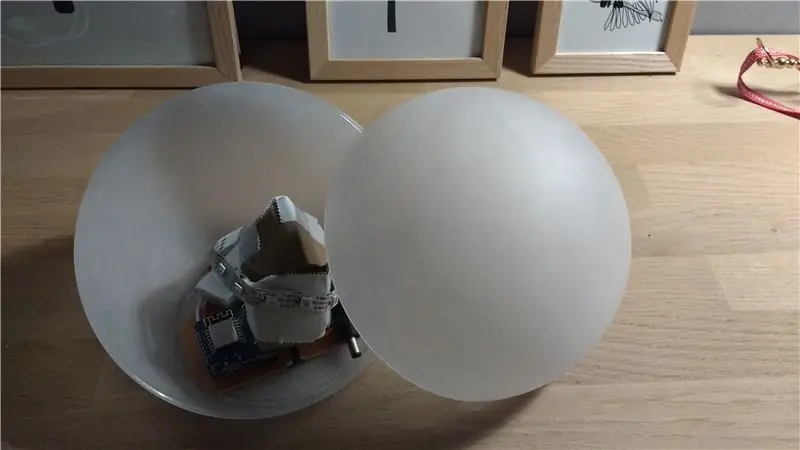
Das Ziel dieses Projekts ist es, eine einfache Wi-Fi-gesteuerte Lampe mit kabellosem Laden herzustellen.
Die Absicht ist, mit wenigen Komponenten etwas Großartiges zu machen. Es könnte zum Beispiel als Geschenk oder drahtloses Nachtlicht (oder beides, wenn Sie möchten) verwendet werden.
Schritt 1: Teile
Dieses Projekt verwendet hauptsächlich Standardkomponenten, die alle bei ebay erhältlich sind:
1x Wemos D1 mini
1x Wemos D1 Mini-Batterieschild
1x 3,7 V Lithium-Ionen-Akku
10x SMD WS2812b LEDs (ich habe einen Streifen mit 60 Meter verwendet)
1x Kabelloses Lademodul für Telefone (das mit Micro-USB)
1x Plastikkugel (ich habe eine große 18 cm, aber bis auf 10 cm würde es gehen)
Extra: Normale Elektronikwerkzeuge (Lötkolben ect) und andere Kleinigkeiten:)
Schritt 2: Die Kugel


Als Lichtentschärfer und Hülle für die Light Orb habe ich eine dieser selbstgemachten Weihnachtsbirnen verwendet. Diese sind aus Plastik, aber sie sind nicht die haltbarsten, also mit etwas Vorsicht behandeln oder sie könnten knacken (wie meine….. Aber sie sehen immer noch gut aus, also wenn es passiert, einfach aufschieben!).
Ich begann damit, ein Loch in die Kugel zu machen. Dies ist die Basis und verhindert das Rollen. Das Loch muss mindestens die Größe des kabellosen Lademoduls haben, da es flach am Boden anliegen muss, damit es mit dem Ladegerät in Kontakt kommt. Für den Boden habe ich Sekundenkleber und eine alte DVD-Box verwendet. Ein Dremel-Werkzeug wäre der optimale Weg, um es zu machen, aber ich hatte keins, also habe ich eine Bügelsäge und einen Kastenschneider verwendet. (KLEBEN SIE DIE BEIDEN HÄLFTEN NICHT ZUSAMMEN!!)
Nachdem der Kleber ausgehärtet war, habe ich die gesamte Kugel mit 240er Schleifpapier innen und außen geschliffen. Dies dient dazu, das Licht der LEDs zu entschärfen. Ich habe es zuerst mit 60er Schleifpapier versucht, aber das Finish hat mir nicht gefallen.
Schritt 3: Die Elektronik

Die Elektronik in diesem Projekt ist super einfach! Ich habe ein Stück Veroboard verwendet, um alle Komponenten zu verbinden. Die WS2812b LEDs benötigen nur 1 Datensignal, das einfach über einen 200-Ohm-Widerstand an einen der Wemos PWM-Pins angeschlossen wird. Mein Streifen hatte bereits den Widerstand auf dem Streifen.
Der 5V-Pin des Batterieschilds verbindet den 5V-Pin des Wemos mit einem Schalter dazwischen. Auf diese Weise kann der Akku auch bei ausgeschaltetem Licht aufgeladen werden. Die 5V des Wemos gehen dann zu den LEDs. Alle GNDs gehen zusammen.
Um das kabellose Lademodul hinzuzufügen, stecken Sie es einfach in den Micro-USB. So einfach ist das! (Diese Kombination aus Batterieschutz und Funkmodul funktioniert für jedes Wemos-Projekt, zwinker zwinker). Wenn Sie dies nicht möchten, lassen Sie es einfach weg und laden Sie es mit einem Kabel auf. Die Batterie wird nur an das Terminal angeschlossen. Denken Sie daran, zuerst die Polarität zu überprüfen!
Schritt 4: Der Code
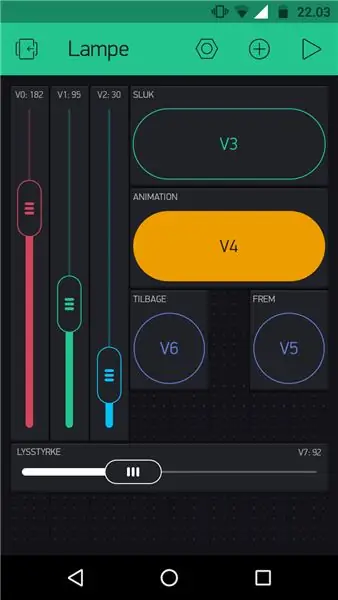
Um den Wemos drahtlos zu steuern, verwende ich die App blynk, mit der es super einfach ist, Apps zur drahtlosen Steuerung von Elektronik zu erstellen. Die App, die ich erstellt habe, verbraucht weniger als 2000 Energie, also sollten alle in der Lage sein, sie neu zu erstellen. Fühlen Sie sich frei, es nach Ihren Wünschen zu optimieren. Folgen Sie einfach dem Setup und Sie sind golden!
Zur Programmierung des Wemos verwende ich die Arduino IDE mit der Faltled und blynk Bibliothek. Ich habe einfach den WLAN-Beispielcode geändert. Ich verwende virtuelle Pins, um Eingänge für die Wemos zu erhalten. Es gibt eine 100% bessere Möglichkeit, dies zu tun, aber es funktioniert. Ich verwende einen Schalterkasten, um zwischen verschiedenen Animationen zu wählen.
Schritt 5: Setzen Sie alles zusammen

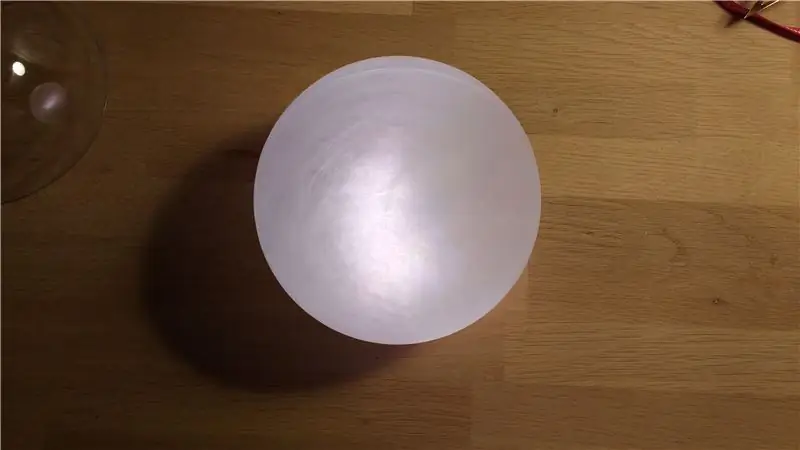

Mit all den verschiedenen Teilen ist es an der Zeit, alles zusammenzusetzen. Ich habe einfach alles in die Kugel gestopft, die LEDs um etwas Pappe gewickelt und die obere Hälfte aufgesetzt! Ich könnte etwas ordentlicher machen, aber es funktioniert, also bin ich glücklich! Hoffe es gefällt euch und viel Glück beim Selbermachen. Bei Fragen stehe ich gerne zur Verfügung, ich beantworte sie gerne.
Empfohlen:
Heimwerken -- Einen Spinnenroboter herstellen, der mit einem Smartphone mit Arduino Uno gesteuert werden kann – wikiHow

Heimwerken || Wie man einen Spider-Roboter herstellt, der mit einem Smartphone mit Arduino Uno gesteuert werden kann: Während man einen Spider-Roboter baut, kann man so viele Dinge über Robotik lernen. Wie die Herstellung von Robotern ist sowohl unterhaltsam als auch herausfordernd. In diesem Video zeigen wir Ihnen, wie Sie einen Spider-Roboter bauen, den wir mit unserem Smartphone (Androi
Bewegungsaktivierte Cosplay Wings mit Circuit Playground Express - Teil 1: 7 Schritte (mit Bildern)

Bewegungsaktivierte Cosplay-Flügel mit Circuit Playground Express - Teil 1: Dies ist Teil 1 eines zweiteiligen Projekts, in dem ich Ihnen meinen Prozess zur Herstellung eines Paars automatisierter Feenflügel zeige. Der erste Teil des Projekts ist der Mechanik der Flügel, und der zweite Teil macht es tragbar und fügt die Flügel hinzu
Raspberry Pi mit Node.js mit der Cloud verbinden – wikiHow

So verbinden Sie Raspberry Pi mit Node.js mit der Cloud: Dieses Tutorial ist nützlich für alle, die einen Raspberry Pi mit Node.js mit der Cloud, insbesondere mit der AskSensors IoT-Plattform, verbinden möchten. Sie haben keinen Raspberry Pi? Wenn Sie derzeit keinen Raspberry Pi besitzen, empfehle ich Ihnen, sich einen Raspberry Pi zuzulegen
DIY Circuit Activity Board mit Büroklammern - HERSTELLER - STEM: 3 Schritte (mit Bildern)

DIY Circuit Activity Board mit Büroklammern | HERSTELLER | STEM: Mit diesem Projekt können Sie den Weg des elektrischen Stroms ändern, um durch verschiedene Sensoren zu laufen. Mit diesem Design können Sie zwischen dem Aufleuchten einer blauen LED oder dem Aktivieren eines Summers wechseln. Sie haben auch die Wahl, einen lichtabhängigen Widerstand mit
Beginnen Sie mit Light Painting (kein Photoshop): 5 Schritte (mit Bildern)

Beginnend mit Light Painting (kein Photoshop): Ich habe vor kurzem eine neue Kamera gekauft und einige ihrer Funktionen untersucht, als ich im Internet auf Light Painting oder Langzeitbelichtung gestoßen bin. Die meisten von uns werden die Grundform des Lightpaintings mit einem Foto in einer Stadt mit einer Straße gesehen haben
